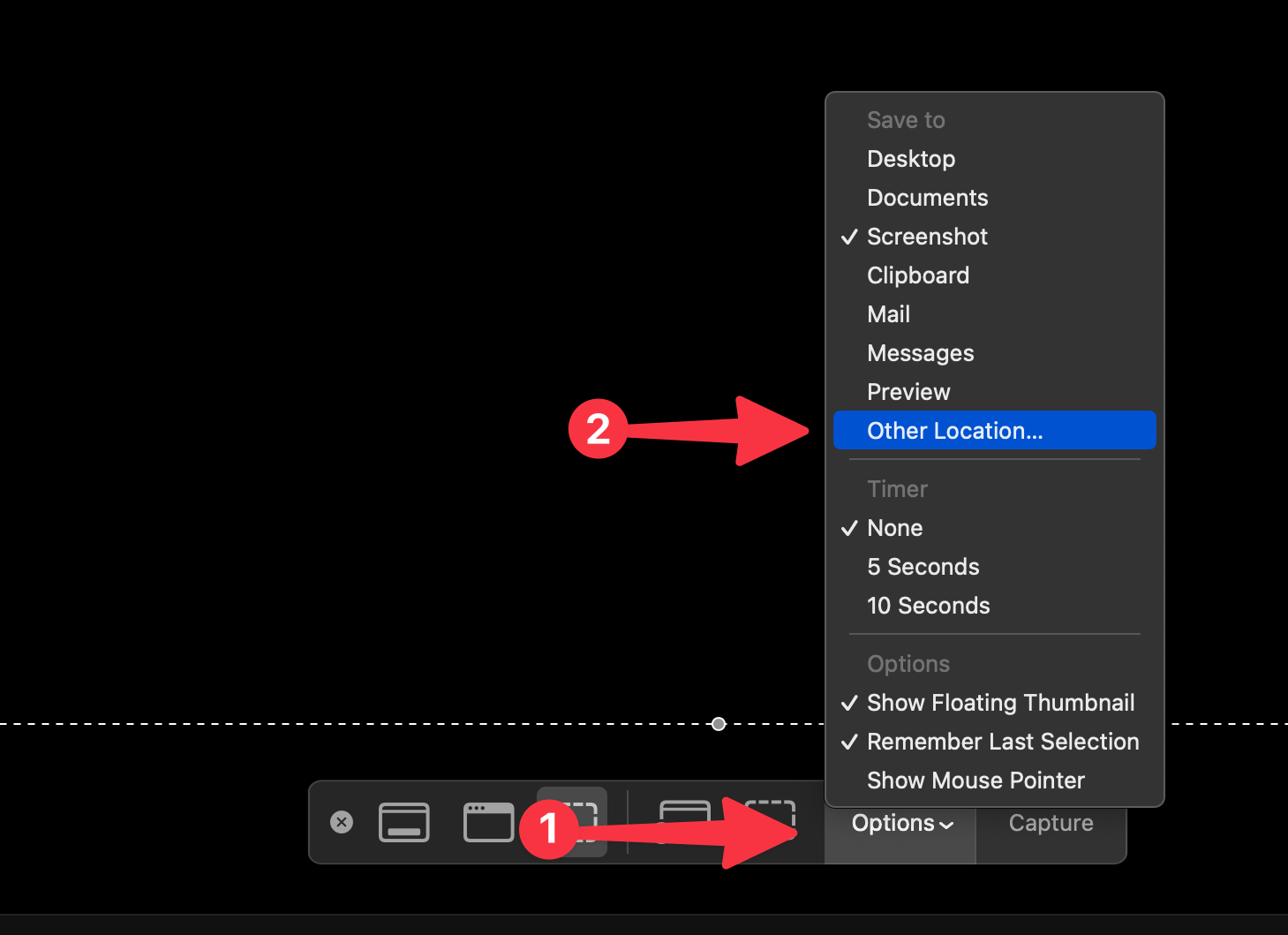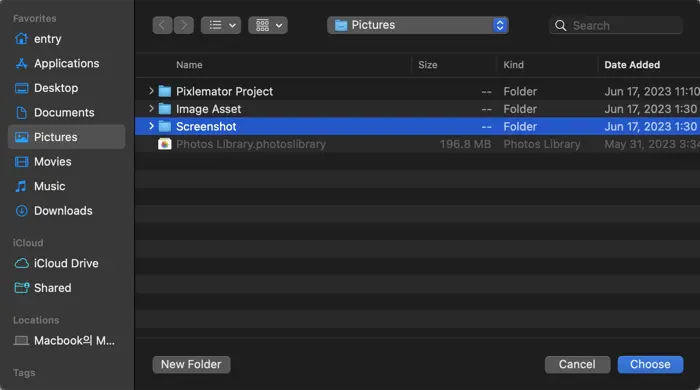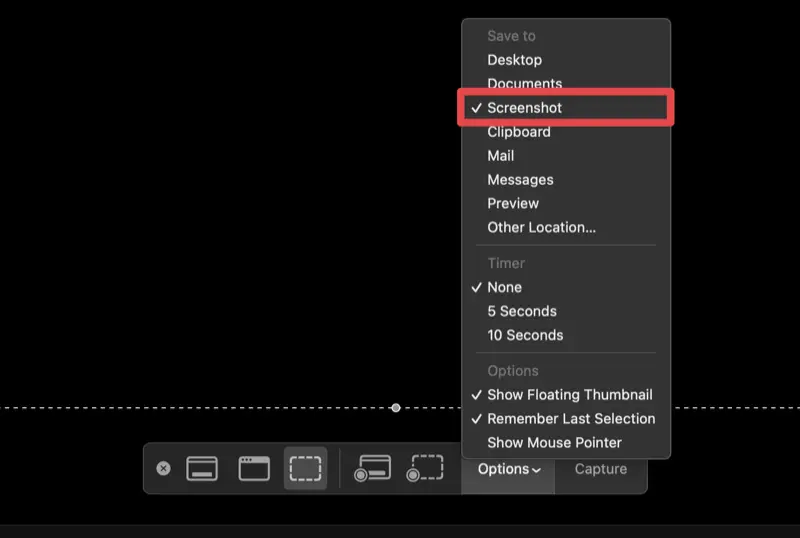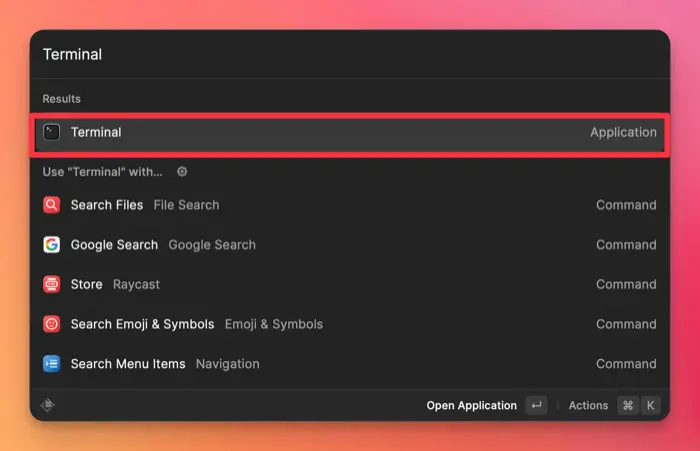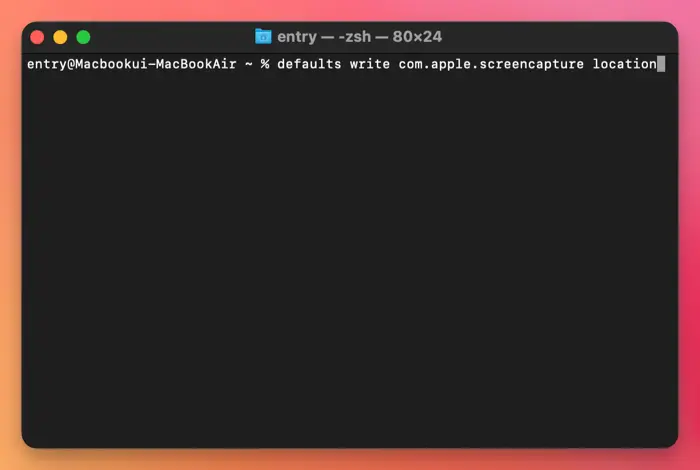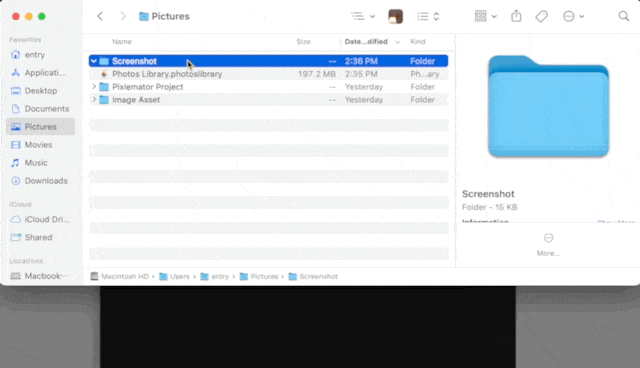Cách Thay Đổi Vị Trí Lưu Ảnh Chụp Màn Hình macOS
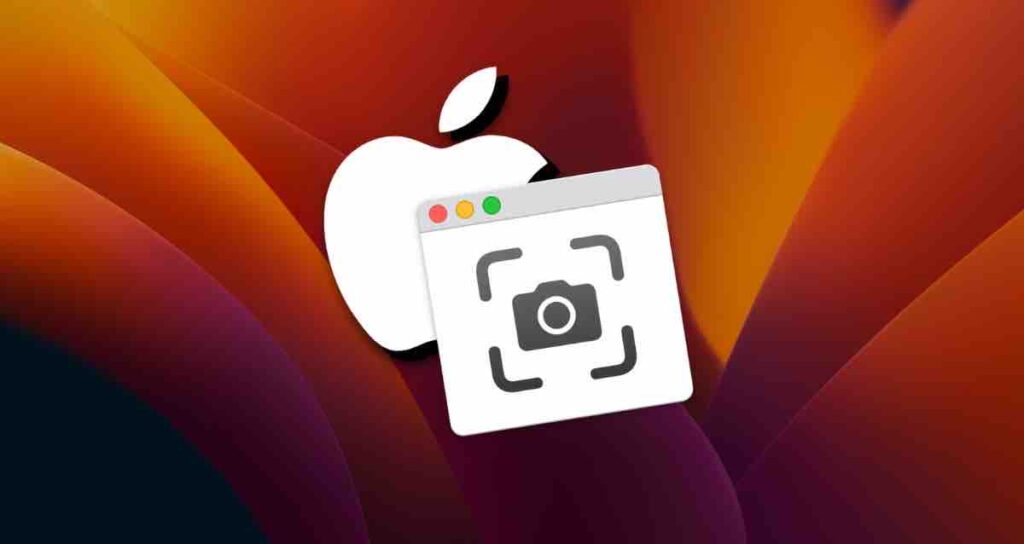
Bắt đầu từ Mac OS X, tính năng chụp ảnh màn hình tích hợp sẽ lưu các ảnh chụp vào vị trí mặc định, đó là desktop.
Nếu bạn thường xuyên chụp ảnh màn hình như tôi, việc di chuyển các hình ảnh đã chụp từ desktop sang một thư mục khác mỗi lần có thể rất bất tiện. Để thuận tiện hơn, bạn có thể chỉ định một thư mục cụ thể nơi các ảnh chụp sẽ được lưu.
Có hai phương pháp để thay đổi vị trí lưu ảnh chụp: sử dụng ứng dụng Screenshot hoặc sử dụng Terminal.
Thay đổi Vị Trí Lưu Ảnh Chụp với Ứng Dụng Screenshot
Kể từ bản cập nhật macOS Mojave, ứng dụng Screenshot cung cấp một tùy chọn để thay đổi vị trí lưu.
- Nhấn và giữ các phím shift + command + 5 cùng một lúc để mở ứng dụng Screenshot.
- Nhấp vào Options ở thanh menu dưới cùng, sau đó chọn “Save to” tiếp theo là “Other Location…”

- Điều hướng đến thư mục mà bạn muốn lưu các tệp ảnh chụp trong cửa sổ Finder, sau đó nhấp vào nút Choose.

- Bằng cách nhấp vào Options trong ứng dụng Screenshot, bạn có thể kiểm tra xem vị trí lưu đã được thay đổi chưa.

Không chỉ các ảnh chụp từ ứng dụng Screenshot mà còn các bức ảnh chụp màn hình một phần và toàn màn hình cũng sẽ được lưu vào thư mục đã chỉ định.
Thay đổi Vị Trí Lưu Ảnh Chụp với Terminal
Nếu bạn đang sử dụng các phiên bản macOS trước Mojave thiếu các tùy chọn của ứng dụng chụp ảnh, bạn có thể sử dụng Terminal để chỉ định thư mục nơi các ảnh chụp sẽ được lưu.
- Nhấn command + Space để mở Spotlight.
- Gõ “Terminal” trong cửa sổ Spotlight, sau đó nhấn Enter để thực hiện.

- Trong cửa sổ Terminal, nhập lệnh để thay đổi vị trí lưu ảnh chụp.
defaults write com.apple.screencapture location
- Sau khi để một khoảng trắng ở cuối lệnh, mở Finder và kéo thư mục mà bạn muốn lưu các ảnh chụp vào Terminal.

- Đường dẫn của thư mục đã kéo sẽ được chèn sau lệnh. Nhấn Enter.
- Chụp một ảnh để kiểm tra xem nó có được lưu trong thư mục đã chỉ định hay không.
Nếu bạn muốn khôi phục lại thư mục lưu ảnh chụp mặc định, đó là desktop, bạn có thể nhập lệnh kèm theo đường dẫn defaults write com.apple.screencapture location ~/Desktop/.